З розвитком комп’ютерного заліза виникає величезна різноманітність різних пристроїв, нових функцій, шейдерів, технологій прорахунку графіки та інше. В такому розмаїтті розробникам ігрових додатків буває важко створити продукт, який би однаково коректно запускався на всіх комп’ютерах. Одна з найчастіших проблем, яка може виникнути у вас – це некоректне дозвіл запущеного додатку. Тому питання, як змінити дозвіл екрана, не заходячи в гру (якщо ви не можете зайти в неї), все частіше виникає у рядових користувачів. Адже часом на невеликому екрані гра відображається у високому дозволі і частину ігрового простору, така як головне меню гри, може опинитися в невидимій частині екрана.
Дуже часто розробники ігор використовують спеціальні файли конфігурації для зберігання налаштувань гри. Розглянемо питання зміни дозволу екрану на прикладі гри Far Cry 3. Я взяв для прикладу лише одну гру, так як зміни даних налаштувань робиться в залежності від того, як запрограмована сама гра. Тому немає універсального способу зміни дозволу екрану перед входом в гру. Цій невеликій статті я хочу лише показати приклад, щоб ви мали уявлення, як це можна зробити. Тим самим якщо ви знайдете якийсь спосіб, на якому – небудь форумі гри, то вже будете розуміти логічний ланцюжок.
Файли для зміни дозволу
Для початку необхідно знайти файл, в якому ці налаштування зберігаються. Найчастіше ці файли називаються «Config» або «UserProfile».
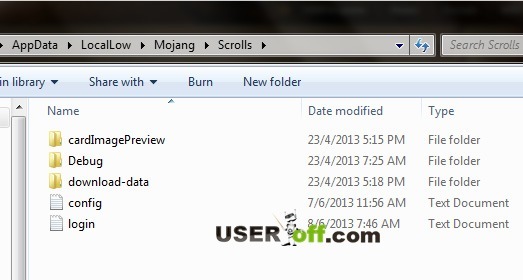
Загалом, назва має бути якось пов’язано з настройками гри. Розташування файлу може бути або в каталозі з встановленою грою, або в папці гри, створеної в документах. Файл налаштування Far Cry 3 знаходиться якраз в документах в папці «Far Cry 3». Називається він «GamerProfile».
Файл налаштувань знайдений, але він має розширення XML. При його відкритті подвійним клацанням миші відкриється порожнє вікно браузера і все. Справа в тому, що цей файл потрібно відкрити за допомогою текстового редактора. Деякі ігри також зберігають налаштування відразу в текстових файлах. Їх запустити можна просто клацнувши двічі мишею. Клацніть по файлу правою кнопкою миші і виберіть пункт «Відкрити за допомогою» і із списку, що розкрився, виберіть програму «Блокнот».
Відкриється файл з незрозумілих на перший погляд набором літер. Але не поспішайте засмучуватися – все не так складно. Роздільна здатність по-англійськи – «Resolution». Ось і знаходимо це слово в тексті. Можна скористатися пошуком по тексту, натиснувши поєднання клавіш «CTRL» + «F», після чого введіть шукане слово у діалоговому полі. Впишіть в порожнє поле «Resolution» і натисніть кнопку «Знайти далі». Результатів може бути багато, але нас цікавить щось схоже на «Resolution Width» або «Resolution X» або ж просто «Resolution».
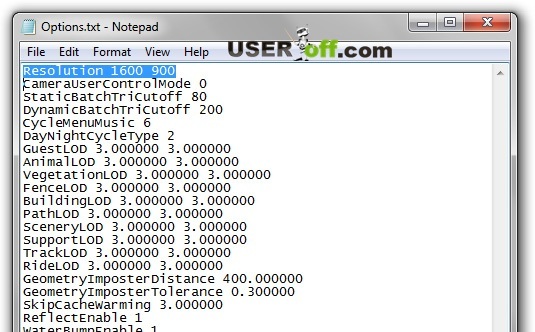
Але може бути й по — іншому!
Тепер приступимо до налаштування дозволу. Для коректного відображення гри на екрані, необхідно вказати дозвіл рівну або нижче, ніж максимальна роздільна здатність монітора. На стаціонарних комп’ютерах найчастіше використовуються дозволу 1920 на 1080, 1280 на 1024 або 1024 на 768, на ноутбуках – 1366 на 768, 1280 на 720. Перше число позначає ширину зображення в пікселях, а друге – висоту. Отже, праворуч від «Resolution» в лапках вказана ширина і довжина екрана. Зберігаємо файл і сміливо запускаємо нашу гру. Тепер вона запускається з тим дозволом, який ми вказали.
В деяких іграх, в папці установки, створюється файл-лаунчер. Наприклад, такою є в грі «Cry Of Fear». Називається він «CoFLaunchApp». При його запуску відкривається вікно, в якому також можна змінити роздільну здатність гри, не запускаючи її, збережіть налаштування і можете запускати гру.
Реєстр і значки ігор
Як ви знаєте, всі налаштування Windows зберігаються в реєстрі, і з допомогою редактора реєстру ви також можете змінити дозвіл екрана. Знову ж таки я не можу вам сказати точно, де можна в ньому знайти цей параметр. Повертаючись до сказаного – шукайте на форумі вашої гри дане питання. Там вам можуть підказати, в якій гілці, і який параметр відповідає за дану настройку.
У деяких іграх можна змінити роздільну здатність екрана у властивостях значка, через який ви запускаєте гру. Наприклад, в старих іграх це можна було зробити і швидше за все зараз є ігри, де можна виконати дану операцію.
Ось приклад однієї гри:
У цій статті я розповів, як змінити дозвіл екрана, не заходячи в гру на прикладі двох ігор. Файли налаштувань можуть перебувати і в системних папках, бути прихованими для користувача, а можуть і взагалі бути відсутнім. Іноді розробники прописують параметри гри безпосередньо в ігрових файлах, але це швидше виняток, ніж правило. В таких випадках раджу вам пошукати відповідь на це питання на тематичних форумах або на сайті розробника ігор, а можете написати листа в службу підтримки, якщо не зможете вирішити питання зі зміною налаштувань екрану самостійно.
P. S.: Писав статтю для людини, яка сильно – сильно просив розповісти про цю операцію. Я намагався пояснити, що таку статтю написати дуже важко із-за великої кількості ігор, але все ж вирішив йому допомогти. Сподіваюся, що ця стаття допомогла вам.


